客户端软件下载
VidyoDesktop 管理员权限 for Windows:点击下载
VidyoDesktop 用户权限 for Windows:点击下载
VidyoDesktop for Mac:点击下载
启动客户端
系统安装完毕后,客户端会自动启动。下次使用时可在开始菜单选择VidyoDesktop启动程序。
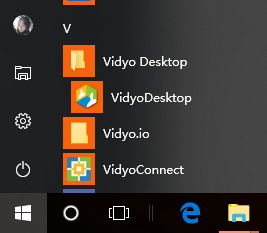
账户登录
输入分配给您的Portal 接入地址以http://<FQDN> or https://<FQDN> 方式输入。
输入分配给您的账号以及密码。
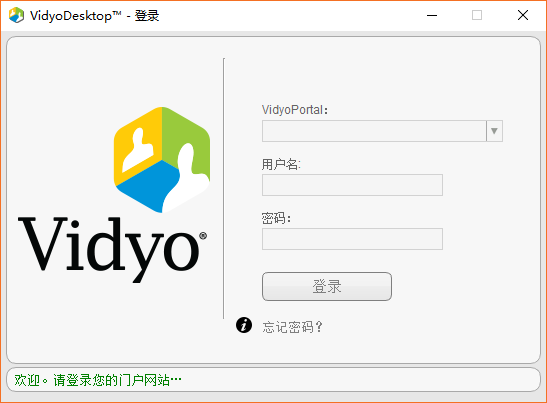
搜索联系人进入会议室
可在软件上方搜索栏输入要进入的会议室姓名,可出现联系人详细信息。单击连接<XX>的会议室进入他的会议室,可通过 将该联系人加入到常用联系人列表。
将该联系人加入到常用联系人列表。
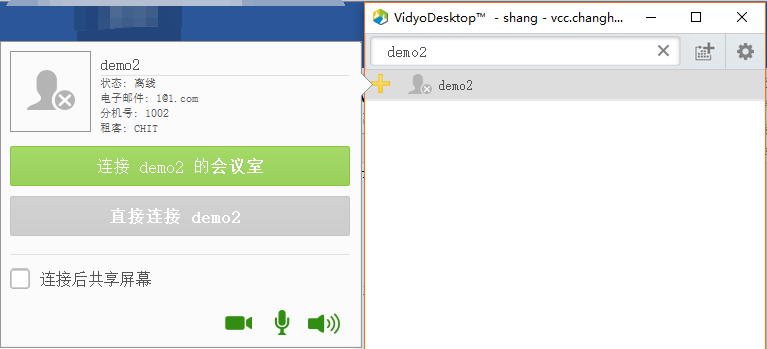
进入并参与会议
当您进入会以后可在参会者列表中查看所有与会者
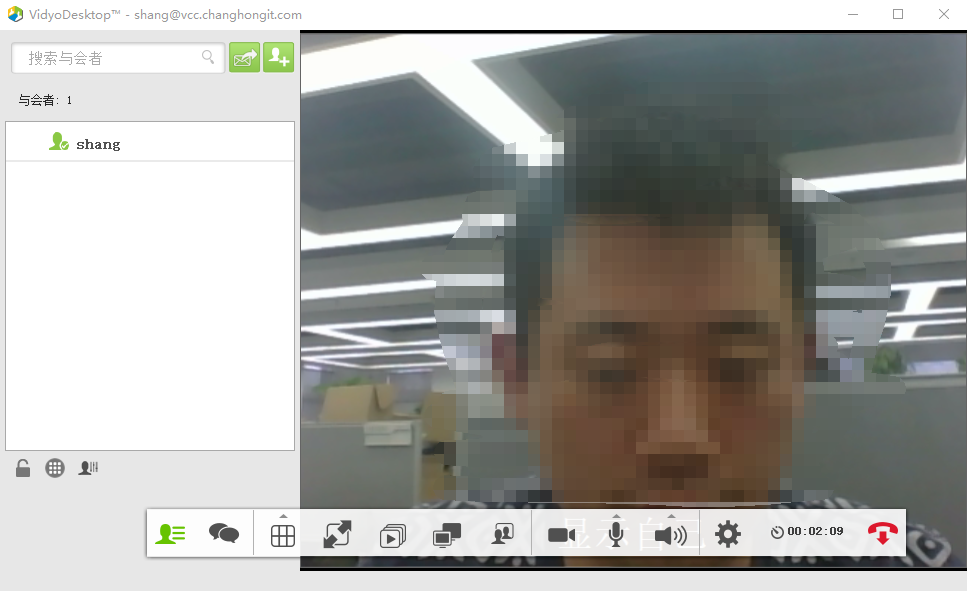
基本功能简介
鼠标移到程序中下方可自动弹出菜单参与会议。

数据共享
单击 可实现本地数据共享。(Windows 8及以上系统尽可共享桌面,无法共享应用)
可实现本地数据共享。(Windows 8及以上系统尽可共享桌面,无法共享应用)
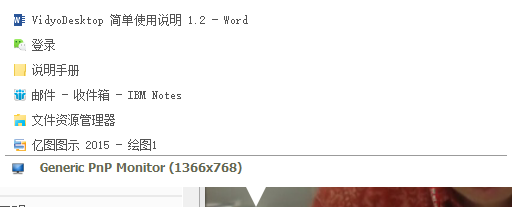
邀请联系人入会
单击 按钮后,与会者列表会变为联系人邀请列表。可邀请以关注联系人。
按钮后,与会者列表会变为联系人邀请列表。可邀请以关注联系人。
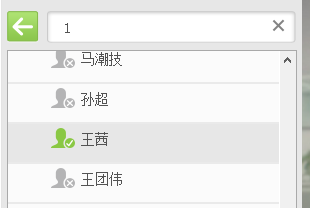
转载请注明:百尚 » VidyoDesktop 安装及使用